วิธีรีเซ็ตการตั้งค่า Windows Firewall (4 วิธี)
หลังจากใช้Windows Firewallมาเป็นเวลานาน อาจหยุดทำงานตามที่ควรจะเป็น โดยเฉพาะอย่างยิ่งหากคุณได้แก้ไขการตั้งค่าขั้นสูง หรือคุณได้ทำการเปลี่ยนแปลงหลายอย่าง เป็นการยากที่จะระบุปัญหารากของปัญหา(root problem)การเชื่อมต่อเครือข่าย(network connectivity)ของคุณ สิ่งหนึ่งที่ใช้ได้ผลคือการคืนค่าWindows Firewallกลับเป็นการตั้งค่าเริ่มต้น เพื่อที่มันจะลบกฎทั้งหมดที่สร้างขึ้น และคุณสามารถเริ่มกำหนดค่าได้อีกครั้งตั้งแต่เริ่มต้น ต่อไปนี้เป็นสี่วิธีในการรีเซ็ตนี้:
หมายเหตุ(NOTE) : คู่มือนี้ใช้ได้เฉพาะเมื่อคุณใช้บัญชีผู้ใช้(user account)ที่มีสิทธิ์ของผู้ดูแลระบบ ครอบคลุมWindows 10, Windows 7 และWindows 8.1 สำหรับแต่ละวิธี เราจะพูดถึงเวอร์ชันของ Windows(Windows version)ที่ใช้งานได้ หากคุณไม่ทราบเวอร์ชันของWindowsที่คุณมี โปรดอ่าน: ฉันติดตั้งWindows เวอร์ชันใดไว้ (Windows)ไฟร์วอลล์ดั้งเดิมมีชื่อว่าWindows Defender FirewallในWindows 10ในขณะที่ในWindows 7และ Windows 8.1 จะคงชื่อเดิมของWindows Firewall (Windows Firewall)สำหรับบทความนี้ เราใช้ภาพหน้าจอจากWindows 10 .
1. วิธีรีเซ็ตWindows Firewallเป็นการตั้งค่าเริ่มต้น ( Windows ทุก รุ่น)
ขั้น แรกคุณต้องเปิดWindows Firewall วิธีหนึ่งในการทำเช่นนั้นคือเปิดControl Panelไปที่System and Securityแล้วคลิกหรือแตะWindows Defender Firewall

ใน หน้าต่าง ไฟร์วอลล์ Windows Defender(Windows Defender Firewall)คลิกหรือแตะ ลิงก์ Restore Defaultsที่ด้านซ้ายของหน้าต่าง

คุณจะได้รับแจ้งเกี่ยวกับความหมายของการคืนค่าการตั้งค่าเริ่มต้นสำหรับไฟร์วอลล์Windows (Windows Firewall)หากต้องการดำเนินการต่อ ให้คลิกหรือแตะคืนค่าค่าเริ่ม(Restore Defaults)ต้น

Windowsบอกคุณว่ากำลังจะลบการตั้งค่าทั้งหมดของWindows Defender Firewallที่คุณทำขึ้นตั้งแต่ติดตั้งWindows คลิก(Click)หรือ กดเลือก ใช่(Yes)เพื่อดำเนินการต่อ

คุณจะกลับสู่ หน้าต่าง ไฟร์วอลล์ Windows Defender(Windows Defender Firewall)และกฎไฟร์วอลล์ทั้งหมดจะถูกรีเซ็ตเป็นค่าเริ่มต้น เช่นเดียวกับเมื่อคุณติดตั้งWindowsครั้ง แรก
2. วิธีรีเซ็ตไฟร์วอลล์ Windows Defender(Windows Defender Firewall)เป็นการตั้งค่าเริ่มต้น โดยใช้ Windows Security(Windows Security) ( เฉพาะ Windows 10เท่านั้น)
ใน Windows 10 คุณสามารถคืนค่าไฟร์วอลล์ Windows Defender(Windows Defender Firewall)เป็นการตั้งค่าเริ่มต้นได้จากแอปWindows Security ในช่องค้นหา(search box)บนแถบงาน ให้ป้อน"ไฟร์วอลล์และการป้องกันเครือข่าย"("firewall & network protection")แล้วคลิกหรือแตะผลการค้นหา(search result)ที่มีชื่อเดียวกัน

ซึ่งจะเปิดแอป Windows Security(Windows Security app)ที่ส่วน " ไฟร์วอลล์และการป้องกันเครือข่าย"(Firewall & network protection")พร้อมการตั้งค่า ที่ด้านล่าง คุณจะพบลิงก์สำหรับ"กู้คืนไฟร์วอลล์เป็นค่าเริ่มต้น" ("Restore firewalls to default.")คลิกหรือแตะที่มัน
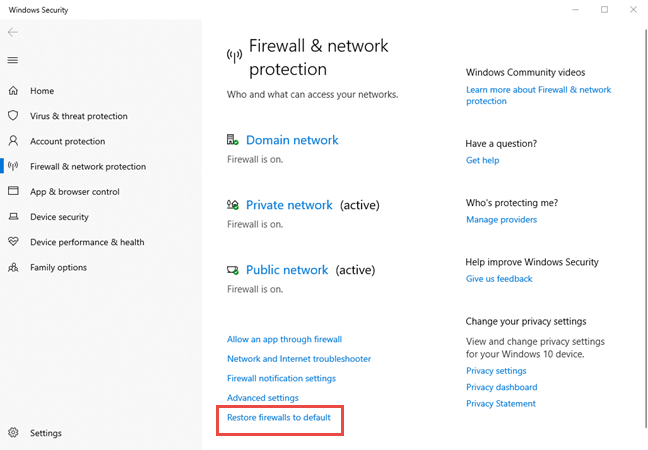
หน้าต่างใหม่จะเปิดขึ้นพร้อมคำอธิบายว่าการดำเนินการนี้ทำอะไร และจะลบการตั้งค่าWindows Firewall ทั้งหมดอย่างไร (Windows Firewall)คลิกหรือแตะปุ่มคืนค่าค่าเริ่มต้น(Restore defaults)

Windows 10 ขอคำยืนยันจากคุณเนื่องจากการดำเนินการนี้ไม่สามารถย้อนกลับได้ กดใช่(Yes)เพื่อทำการรีเซ็ตให้เสร็จสิ้น

คุณจะกลับไปที่ แอป Windows Securityและกฎไฟร์วอลล์ทั้งหมดจะถูกรีเซ็ตเป็นค่าเริ่มต้น
3. วิธีรีเซ็ตWindows Firewallเป็นค่าเริ่มต้นจากCommand Prompt ( Windows ทุก รุ่น)
คุณสามารถรีเซ็ตไฟร์วอลล์ Windows Defender(Windows Defender Firewall)เป็นการตั้งค่าเริ่มต้นได้โดยใช้Command Promptหรือที่เรียกว่าCMD เปิดพรอมต์คำสั่ง(Command Prompt)ในฐานะผู้ดูแลระบบ และเรียกใช้คำสั่งต่อไปนี้: netsh advfirewall reset

กดEnterบนแป้นพิมพ์ และWindows Firewallจะถูกรีเซ็ตทันที คุณได้รับข้อความว่าตกลงเท่านั้น 🙂 คำสั่งเดียวกันนี้สามารถเรียกใช้ในPowerShellได้เช่นกัน
4. วิธีรีเซ็ตWindows Firewallเป็นค่าเริ่มต้น โดยใช้PowerShell ( Windows ทุก รุ่น)
เปิด PowerShell(Open PowerShell)ในฐานะผู้ดูแลระบบ และเรียกใช้คำสั่งต่อไปนี้: (New-Object -ComObject HNetCfg.FwPolicy2).RestoreLocalFirewallDefaults()

กดEnterบนแป้นพิมพ์ และไฟร์วอลล์ Windows Defender(Windows Defender Firewall)จะถูกรีเซ็ตทันที โดยไม่มีการยืนยันเพิ่มเติม
คุณ(Did)แก้ปัญหาด้วยการรีเซ็ตWindows Firewallหรือไม่
ดังที่คุณเห็นจากคู่มือนี้ การคืนค่าWindows Defender Firewallกลับเป็นการตั้งค่าเริ่มต้นนั้นทำได้ง่าย บางทีคุณอาจติดมัลแวร์ซึ่งเปลี่ยนกฎที่คุณตั้งไว้ หรือการตั้งค่าเสียหายไปพร้อมกันขณะพยายามกำหนดค่าไฟร์วอลล์ Windows Defender(Windows Defender Firewall)ด้วยตนเอง ไม่ว่าจะด้วยวิธีใด การใช้ขั้นตอนนี้จะทำให้ไฟร์วอลล์ Windows Defender(Windows Defender Firewall)ทำงานได้อีกครั้ง เราขอแนะนำให้คุณเริ่มตั้งกฎใหม่ทันที เนื่องจากบางแอปของคุณอาจไม่ทำงานหลังจากลบกฎเก่าออก แจ้งให้เราทราบในความคิดเห็นด้านล่างหากวิธีนี้ช่วยแก้ปัญหาของคุณได้
Related posts
บล็อกแอปและเกมไม่ให้เข้าถึงอินเทอร์เน็ตด้วย Windows Defender Firewall
5 เหตุผลที่ Windows Firewall เป็นหนึ่งในไฟร์วอลล์ที่ดีที่สุด
คำถามง่ายๆ: Windows Firewall คืออะไรและจะเปิดหรือปิดได้อย่างไร
วิธีการแก้ไขรายการแอพที่อนุญาตใน Windows Defender Firewall (และบล็อกอื่น ๆ )
สแกนหาพอร์ตที่เปิดอยู่และประเมินความปลอดภัยของระบบของคุณด้วย Nmap
วิธีการบล็อกไซต์ที่เป็นอันตรายใน ASUS Wi-Fi router ของคุณ
วิธีใช้การป้องกันการติดตามใน Microsoft Edge
3 วิธีในการเปลี่ยนการตั้งค่า DNS ใน Windows 10
ขอแนะนำ Windows 8.1: วิธีซิงโครไนซ์และสำรองข้อมูลการตั้งค่าของคุณ
Set Up TP-Link Wi-Fi 6 Router เป็น VPN server
วิธีการตั้งค่าระบบตั้งแต่เริ่มต้น: ลำดับการติดตั้งทุกอย่างที่ดีที่สุด
วิธีการตั้งค่าพร็อกซีเซิร์ฟเวอร์ใน Chrome, Firefox, Edge, และ Opera
วิธีเพิ่มและใช้ VPN ใน Windows 10 (ทั้งหมดที่คุณต้องรู้)
วิธีใช้ประวัติไฟล์กับไดรฟ์เครือข่ายและตำแหน่งเพื่อสำรองข้อมูล
วิธีบล็อกการเข้าถึงอินเทอร์เน็ตของแอพ Windows ด้วย OneClickFirewall
ASUS AiProtection: เปิดหรือปิด? เพิ่มความปลอดภัยเราเตอร์ของคุณ!
คำถามง่ายๆ: การรับรองความถูกต้องด้วยสองปัจจัยหรือการตรวจสอบสองขั้นตอนคืออะไร
ความปลอดภัยสำหรับทุกคน - ตรวจสอบ PureVPN
วิธีเปลี่ยนตำแหน่งเครือข่าย Windows 10 เป็นส่วนตัว (หรือสาธารณะ)
ทำธุรกรรมทางการเงินและการเงินอย่างปลอดภัยเมื่อออนไลน์
